En kryssreferanse gjør at du kan koble deg til andre deler av det samme dokumentet. Du kan for eksempel bruke en kryssreferanse til å koble til et diagram eller grafikk som vises et annet sted i dokumentet. Kryssreferansen vises som en kobling som tar leseren til elementet du refererer til.
Hvis du vil koble til et eget dokument, kan du opprette en hyperkobling.
Opprett elementet du vil lage kryssreferanse til først
Du kan ikke lage kryssreferanse til noe som ikke finnes, så pass på å opprette diagrammet, overskriften, sidetallet osv., før du prøver å koble til den. Når du setter inn kryssreferansen, vil du se en dialogboks som viser alt som er tilgjengelig for å kobles til. Her er et eksempel.
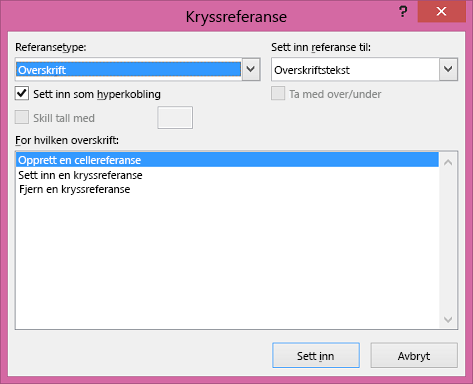
Sett inn kryssreferansen
-
I dokumentet skriver du inn teksten som begynner kryssreferansen. For eksempel «Se figur 2 for en forklaring av den oppadgående trenden».
-
Klikk Kryssreferanse på fanen Sett inn.
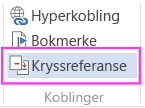
-
Klikk rullegardinlisten i Referansetype-boksen for å velge det du vil koble til. Listen over hva som er tilgjengelig, avhenger av elementtypen (overskrift, sidetall osv.) du kobler til.
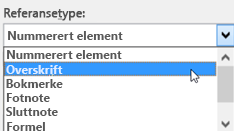
-
I boksen Sett inn referanse til klikker du på informasjonen du vil sette inn i dokumentet. Valgene er avhengige av hva du valgte i trinn 3.
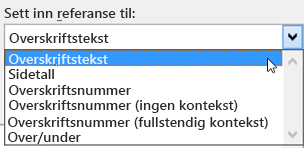
-
I boksen For hvilken klikker du elementet du ønsker å referere til, for eksempel «Sett inn kryssreferansen».
-
Velg Sett inn som hyperkobling slik at brukerne kan gå til elementet det refereres til.
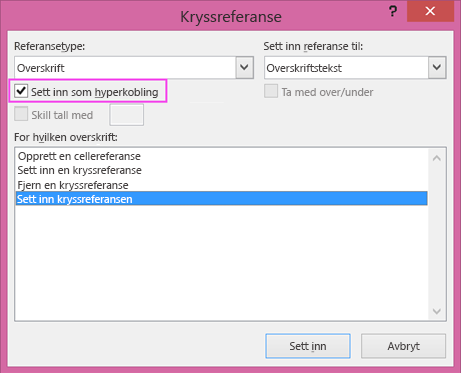
-
Hvis avmerkingsboksen Inkludere over/under er tilgjengelig, merker du den av for å angi den relative posisjonen til elementet det refereres til.
-
Klikk Sett inn.
Kryssreferanser settes inn som felt
Kryssreferanser settes inn i dokumentet som felt. Et felt er et sett med informasjon som instruerer Word sette inn tekst, grafikk, sidetall og annet materiale i et dokument automatisk. DATO-feltet setter for eksempel inn gjeldende dato. Fordelen med å bruke felt er at innholdet som settes inn – dato, sidetall, grafikk og så videre – oppdateres for deg når det er en endring. Hvis du for eksempel skriver et dokument over en periode på flere dager, endres datoen hver dag når du åpner og lagrer dokumentet. På samme måte, hvis du oppdaterer en grafikk som er lagret et annet sted enn det det refereres til i feltet, blir oppdateringen automatisk plukket opp uten at du må sette inn grafikken på nytt.
Hvis du har satt inn en kryssreferanse og den ligner {REF _Ref249586 \* MERGEFORMAT}, vises feltkodene i stedet for feltresultatene. Når du skriver ut dokumentet eller skjuler feltkodene, erstatter feltresultatene feltkodene. Trykk ALT+F9 for å se feltresultater i stedet for feltkoder, eller høyreklikk feltkoden og klikk deretter Aktiver/deaktiver feltkoder på hurtigmenyen.
Bruke et hoveddokument
Hvis du vil kryssreferere til elementer som ligger i et eget dokument, men ikke vil bruke hyperkoblinger, må du først kombinere dokumentene til ett hoveddokument og deretter sette inn kryssreferanser. Et hoveddokument er en beholder for et sett med separate filer (eller underdokumenter). Du kan bruke et hoveddokument til å konfigurere og administrere et dokument med flere deler, for eksempel en bok med flere kapitler.










